Jika Anda kesulitan menemukan informasi tentang proses yang memakan memori tertinggi dan penggunaan CPU pada sistem Raspberry Pi, ikuti panduan ini untuk mempelajari berbagai perintah untuk tugas ini.
Menemukan Proses Teratas berdasarkan Penggunaan Memori dan CPU di Raspberry Pi
Perintah untuk menemukan proses berjalan teratas disebutkan di bawah ini, lalui masing-masing satu per satu dan pilih yang paling sesuai:
Perintah 1
Perintah pertama dalam daftar kami adalah ps ke perintah yang menampilkan laporan proses keseluruhan dengan PID (Proses Identifikasi) nomor , penggunaan memori , penggunaan CPU dan rincian penting lainnya:
$ ps ke
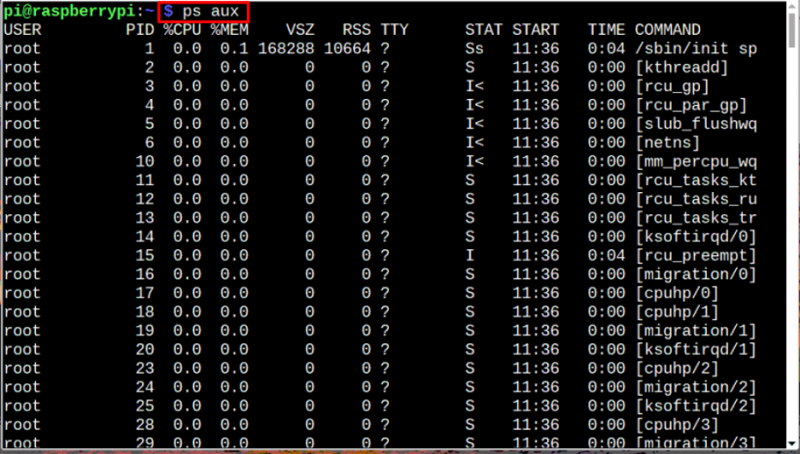
Perintah 2
Jika Anda tidak tertarik dengan semua detail dan Anda hanya ingin menampilkan proses paling atas yang menghabiskan memori dan CPU, maka Anda dapat menggunakan perintah yang disebutkan di bawah ini untuk mendapatkan output langsung hanya dengan jumlah penggunaan memori dan CPU:
$ ps -eo pid,ppid,cmd,%mem,%cpu --sort=-%mem | kepala
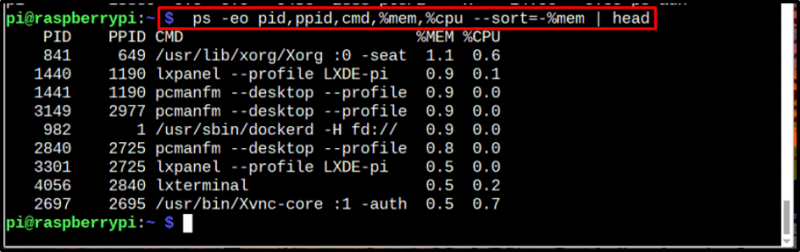
Perintah 3
Terakhir, jika Anda ingin menampilkan proses sedemikian rupa sehingga diurutkan berdasarkan penggunaan memori, jalankan perintah di bawah ini:
$ ps aux --sort -%mem
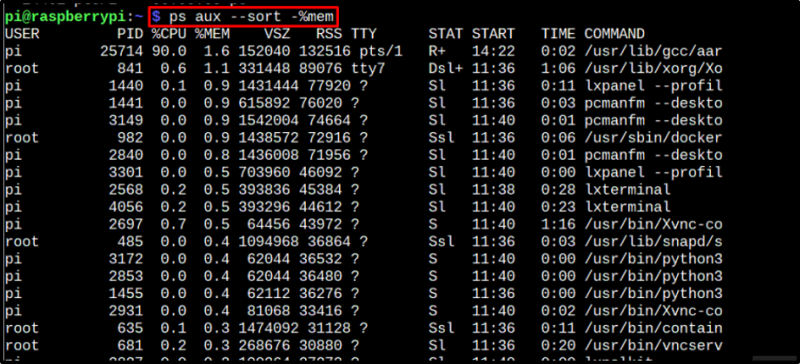
Anda juga dapat melakukan hal yang sama untuk penggunaan CPU, cukup ganti %mem dengan %cpu pada perintah di atas:
$ ps aux --urutkan -%cpu 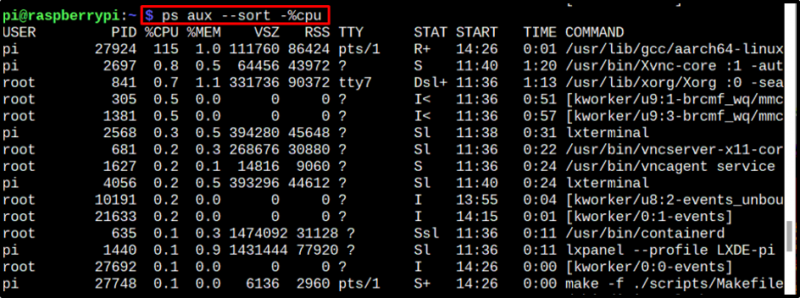
Kesimpulan
Ada tiga perintah yang dapat digunakan untuk menampilkan proses berjalan teratas berdasarkan penggunaan memori dan CPU tertinggi. Sintaks dan tujuan masing-masing dibahas dalam pedoman yang disebutkan di atas; Pengguna dapat memilih salah satu dari ini.